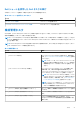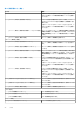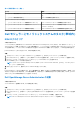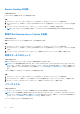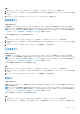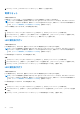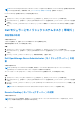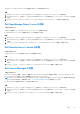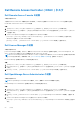Users Guide
Table Of Contents
- Microsoft System Center Operations Manager および System Center Essentials 向け Dell Server Management Pack Suite バージョン 5.1 ユーザーズ ガイド
- はじめに
- Dell Server Management Pack の機能性概要
- 検出とグループ化
- 監視
- タスク
- レポート
- 関連文書およびリソース
- 付録 A - 問題とその解決
- 付録 B - 外部プログラムの有効化タスク
Remote Desktop の起動
このタスクについて
Remote Desktop を起動するには、次の手順を実行します。
手順
1. OpsMgr コンソールで、Dell [ダイアグラムビュー]、[状態ビュー]、または [アラートビュー] に移動します。
2. [ダイアグラムビュー]、[状態ビュー] のどちらかで目的の Dell サーバーを選択するか、[アラートビュー] のアラートを選択
します。
3. [タスク] ペインで、[Dell Windows サーバータスク] > [ リモートデスクトップの起動] を選択します。
メモ: リモートデスクトップの起動は、管理下ノードで Remote Desktop が手動で有効化されている場合にのみ可能です。
帯域内 Dell Remote Access Console の起動
このタスクについて
帯域内 Dell Remote Access Console を起動するには、次の手順を実行します。
手順
1. OpsMgr コンソールで、Dell [ダイアグラムビュー]、[状態ビュー]、または [アラートビュー] に移動します。
2. [ダイアグラムビュー]、[状態ビュー] のどちらかで目的の Dell サーバーを選択するか、[アラートビュー] のアラートを選択
します。
3. [タスク] ペインで、[Dell Windows サーバータスク] > [ 帯域内 Dell Remote Access Console の起動] と選択します。.
電源ステータスのチェック
このタスクについて
電源ステータスをチェックして、IPMI シェルを介した電源制御タスクを許可します。
メモ: アドバンス電源制御を有効にするには、BMU(Baseboard Management Controller Management Utility)をデフォルトのパ
スにインストールします。BMU がデフォルトのパスにインストールされていない場合は、新規コンソールタスクを作成してく
ださい。新規コンソールタスクの作成についての詳細は、「アドバンス電源制御と LED 識別表示タスクの作成」を参照して下
さい。
システムの電源ステータスをチェックするには、次の手順を実行します。
手順
1. OpsMgr コンソールで、Dell [ダイアグラムビュー]、[状態ビュー]、または [アラートビュー] に移動します。
2. [ダイアグラムビュー]、[状態ビュー] から目的の Dell システムを選択するか、[アラートビュー] のアラートを選択します。
3. [タスク] ペインで、[Dell Windows サーバータスク] > [ 電源ステータスのチェック] と選択します。
パワーサイクル
このタスクについて
[パワーサイクル] タスクでは、Dell システムの電源をオフにした後、間隔をおいて電源オンにすることができます。
メモ: [アドバンス電源制御] を有効にするには、BMU をデフォルトのパスにインストールします。BMU がデフォルトのパ
スにインストールされていない場合は、新規コンソールタスクを作成してください。新規コンソールタスクの作成の詳細につ
いては、「アドバンス電源制御と LED 識別表示タスクの作成」を参照して下さい。
パワーサイクルを行うには、次の手順を実行します。
44 タスク